Cómo hacer
Cambiar rápidamente una foto de día a noche en solo tres (3) pasos con Photoshop
Existe una manera muy rápida y sencilla que tiene Photoshop para poder cambiar los colores de una imagen para darle una apariencia nocturna.
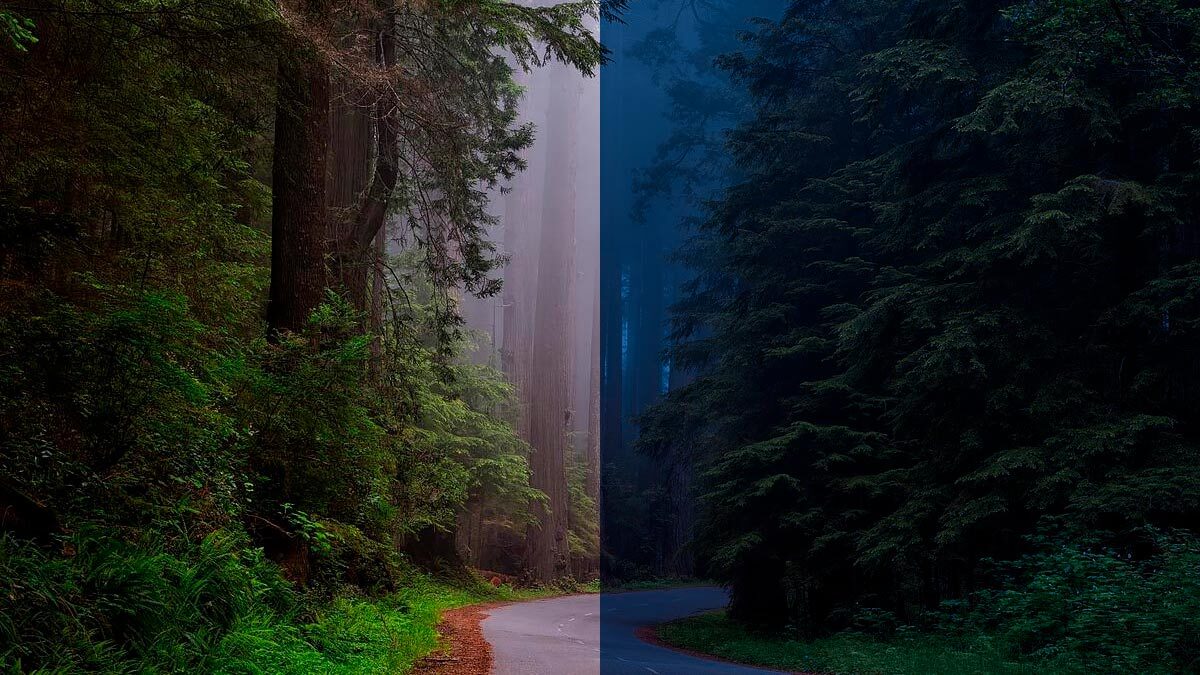
Si eres un artista de Photoshop seguro te puede llamar la atención cómo editar imágenes de esta manera aunque pueda parecer una tarea muy complicada de hacer. En este tutorial te explicaré cómo usando esta fotografía:

Cambiar de día a noche en tres pasos
1: Con tu imagen abierta en Photoshop, debes dirigirte a la parte de capas y crear una nueva capa de relleno o ajuste. Seleccionarás la opción de Consulta de Colores.
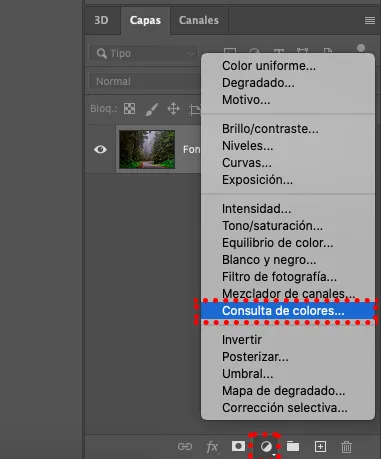
2: Con la nueva capa de ajustes creada, te aparecerá un nuevo menú encima del apartado de capas. Harás click en el primer botón que te muestro a continuación:
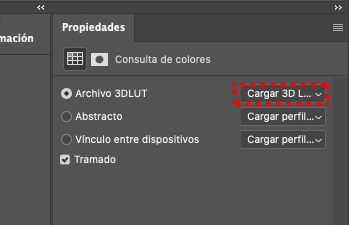
3: Al hacer click en él, tendrás una gran lista de opciones para escoger. Vas a buscar y hacer click en aquella llamada “NightFromDay.CUBE”.

Y de esta manera habrás logrado muy rápidamente un efecto de noche en tu foto que, dependiendo de que fotografía sea, quizás debas hacer unos pequeños ajustes que dependan de la iluminación y otros factores parecidos para obtener un muy buen resultado. Mi imagen del bosque nocturno logró quedar de esta manera:
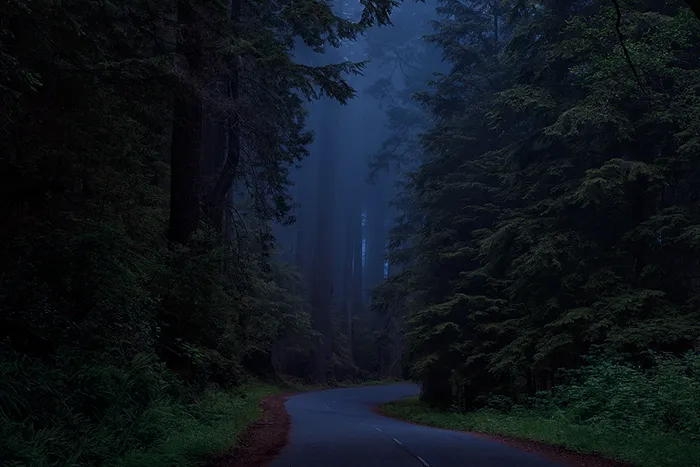
Puedes ver aquí mas Tip´s sencillos para Photoshop








